Nebijokite „Windows 8“ asmeniniuose kompiuteriuose, padarykite tai lengva naudoti
„Windows 8“ po kelių savaičių buvo išleistas visuomeneisenumo, o žiniasklaidoje ir tinklaraštyje jau esantys technologijų klausimai vadina tai nesėkme. Kai kurie vartotojai bijo naujos „metro stiliaus“ sąsajos ir trūksta mygtuko Pradėti. Bet apie ką retai kalbama, yra darbastalio ir visos OS patobulinimai.
Nauja moderni sąsaja OS yra optimizuotaskirti naudoti planšetiniame kompiuteryje ar jutikliniame ekrane. Nors tai puikiai tinka jutikliniame įrenginyje, jis netinka tradiciniam kompiuteriui su klaviatūra ir pele. Bet jūs galite likti darbalaukyje kiek norite. Pastaruosius metus naudoju „Windows 8“ per įvairius jo kūrimo etapus, o šiuo metu visą laiką naudojuosi savo pagrindinėje gamybos dėžutėje. Tiesą sakant, aš turiu jį įdiegti visuose savo asmeniniuose kompiuteriuose, o kai grįžtu į „Windows 7“, atrodo, kad jie pasenę.
„Microsoft“ pridėjo daug nepaprastai naujo„Windows 8“ darbalaukio funkcionalumą, ir į tai žiniasklaida labai atkreipė dėmesį. Jis padidino saugumą, stabilumą ir veikia daug greičiau. Jis įgijo naujų funkcijų, tokių kaip: failų istorija, kompiuterio atkūrimas, kompiuterio atnaujinimas, saugojimo vietos, „SkyDrive“ integracija ir dar daugiau.
Sutinku, kad įmonė būtų buvusi protingesnėpaverskite plytelėmis pagrįstą vartotojo sąsają labiau kaip tradicinių nešiojamųjų ir stalinių kompiuterių foninę funkciją. „Apple“ turi tinkamą idėją, naudodama „Mac OS“ OS X. Kol įmonė jungia „iOS“ ir „OS X“, „iOS“ tipo funkcijos nėra pirmas dalykas, kurį matote paleidžiant „Mac“. Tai yra darbastalis, kurio tikėjotės. Jei norite, galite apsilankyti „LaunchPad“, kad jaustumėtės mobiliesiems.
Aš noriu bet kam surasti „Windows“ versijątai tobula. To niekada nebuvo. O „Windows“ grožis yra tas, kad jūs turite galimybę pritaikyti ją taip, kad jos geriausiai tiktų jums. Nesvarbu, ar naudojate įmontuotus nustatymų derinimus, ar trečiųjų šalių programinę įrangą, iš naujos OS galite gauti tai, ko jums reikia.
Čia yra keletas patarimų, kaip atsikratyti kelių „Windows 8“ susierzinimų ir palengvinti jo naudojimą.
Grįžkite meniu Pradėti
Didžiausias žmonių skundas yra tas, kad tennėra meniu Pradėti. Nors apatiniame kairiajame kampe, prie kurio esate įpratęs, nėra tradicinio mygtuko - to paties tipo funkcijas galite gauti paslėptame energijos vartotojo meniu ir pradžios ekrane. Kai jau priprantate, o tai netrunka, pamatysite, kad jis iš tikrųjų yra gana efektyvus. Bet aš vengiu, jūs norite grąžinti seną gerą „Start Menu“ - štai keli paprasti sprendimai.
„StarDock“ „Start8“
Tai yra mano mėgstamiausias meniu Pradėti meniu pakeitimas„Windows 8“. Tai mažai kainuoja 4,99 USD ir teikia tas pačias funkcijas kaip ir „Windows 7“ meniu ir dar daugiau. Be to, tai leidžia paleisti tiesiai į darbalaukį kiekvieną kartą įjungiant ar iš naujo paleidžiant kompiuterį. Jei norite geriausio nerimą keliančio pasaulio, galite jį nustatyti taip pat, kad jis sąveikautų ir su naujuoju pradžios ekranu.

Klasikinis apvalkalas
Jei norite nemokamo ir atvirojo kodo sprendimo, patraukite„Classic Shell“ programa iš „SourceForge“. Tai ne tik sugrąžina „Start Menu“ funkciją, bet ir yra lengvai pritaikoma. Galite priversti meniu atrodyti taip, kaip „Windows 7“, „Vista“, XP. Taip pat galite nustatyti, kad jis apeitų naują „Pradėti“ ekraną ir paleistų tiesiai į darbalaukį.
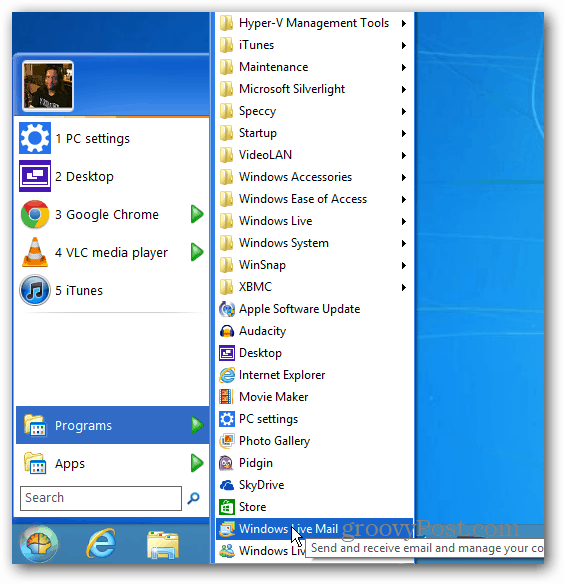
Pasilikite tradicinėje darbalaukio aplinkoje
Nustatyta, kad „Windows 8“ turi jūsų nuotraukas, muziką, PDF failusir vaizdo įrašų failai atidaromi naujosiose programose. Taip pat bus atidarytos el. Pašto nuorodos „Mail“ programoje. Tradiciniame kompiuteryje norite viską susitvarkyti, o ne šokinėti tarp darbastalio ir šiuolaikinės vartotojo sąsajos. Norėdami kiek įmanoma ilgiau likti darbalaukio aplinkoje, turėsite pakeisti failų asociacijas, kad failai būtų paleidžiami darbalaukio programose. Pakeisti tai nesunku ir mes jus supažindinsime su šiais straipsniais.
- Sukurkite PDF failus ir paveikslėlius darbalaukyje
- Padarykite muziką ir vaizdo įrašą atvirą darbalaukio programose
- Pakeiskite numatytąjį el. Pašto klientą „Windows 8“
Paprasčiausias būdas yra pakeisti visas failų asociacijas vienu kadru, einant į Valdymo skydas >> Numatytosios programos. Tada pasirinkite nuorodą „Susieti failų tipus su programa“ ir nustatykite failus atidaryti darbalaukio programose.
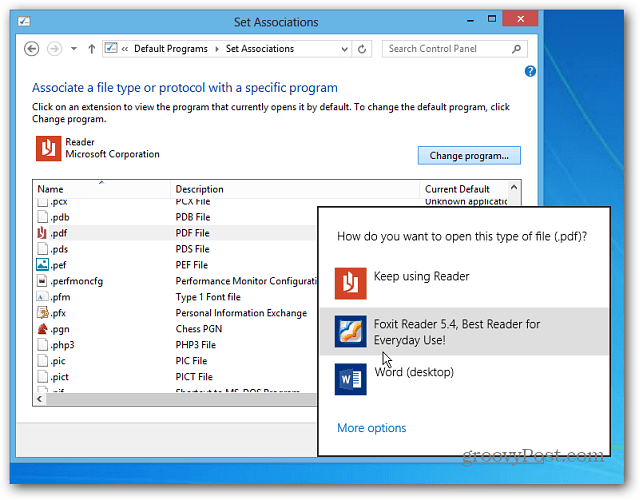
Spartieji klavišai yra jūsų draugas
Šioje „Windows“ versijoje nėra nieko svarbiau išmokti nei spartieji klavišai. Peržiūrėkite mūsų „Windows 8“ sparčiųjų klavišų vadovą.

Jei yra kažkas, kas jums įdomu, kaip tai padaryti „Windows 8“, būtinai perskaitykite išsamų „Windows 8“ vadovą. Rekomenduoju rezervuoti jį pažymėti, nes mes jį reguliariai atnaujiname.









Palikite komentarą